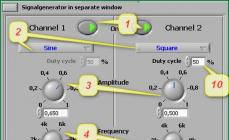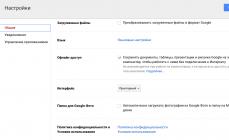Добрый день, уважаемые читатели! В этой статье, я объясню как установить WhatsApp на телефон, планшет под управлением системы Android, абсолютно бесплатно, а так-же как зарегистрировать WhatsApp . Установка и регистрация ватсап займёт всего лишь пару минут.
WhatsApp - это мессенджер для смартфонов и планшетов, с его помощью, можно обмениваться сообщениями с друзьями, отправлять аудио, видео, и изображения через интернет.
В начале 2016 года WhatsApp стал абсолютно бесплатным, для всех пользователей без исключения. Общаясь с друзьями и обмениваясь с ними различными файлами, вы будете расходовать только интернет трафик, а если у вас безлимит, беспокоится и вовсе не о чем.
Устанавливать приложение WhatsApp будем с Плей Маркета, так-же можете скачать ватсап с официального сайта www.whatsapp.com Имеются версии для Android, Nokia, iOS, Windows Phone, BlackBerry, все они на Русском языке.
Если необходимо установить WhatsApp на компьютер, читайте мою следующую статью как установить WhatsApp на компьютер .
Теперь давайте приступим к непосредственной установке WhatsApp на телефон Android.
Как установить WhatsApp на телефон
1. Откройте приложение Плей Маркет на своём телефоне, далее вбейте в строку поиска название необходимого приложения, а именно "WhatsApp ". В результатах поиска находим мессенджер WhatsApp и кликаем по нему.
2. На открывшейся странице, жмём кнопку "Установить".

4. После загрузки и установки WhatsApp, жмём кнопку "Открыть".

Регистрация WhatsApp
После установки WhatsApp на телефон, необходимо пройти регистрацию, что для этого необходимо сделать.
1. Читаем условия предоставления услуг, и жмём кнопку "Принять и продолжить".

2. На странице "Подтверждение номера" необходимо ввести действительный номер телефона, на него придёт смс с подтверждением. После указания номера телефона, нажмите кнопку "OK".

3. После автоматической активации, необходимо ввести своё имя, при необходимости можете добавить фото.

4. На последнем шаге регистрации WhatsApp, жмём кнопку "Далее".

После выполнения этих действий WhatsApp полностью готов к работе, как видите установить и зарегистрировать WhatsApp на телефон очень просто. Чаще всего WhatsApp устанавливают на телефоны: Nokia, Samsung, LG, HTC.
Читайте так-же как установить Viber на телефон . У меня на этом всё, желаю успехов.
Популярная программа для мгновенного обмена текстовыми сообщениями, а также голосовой и видеосвязи. На сегодняшний день является одним из самых популярных мессенджеров в мире.
Ежедневно приложение обрабатывает более 10 млрд сообщений. Количество его пользователей стремительно растет, и сегодня оно уже превысило отметку в 1 млрд человек. Вы также можете скачать WhatsApp бесплатно на компьютер или мобильный телефон и стать одним из них!
Программа способна передавать различные медиаданные: фото, видео, текстовые документы, местоположения и пр. Вы можете быстро и удобно отправить файлы абоненту, даже если он находится за тысячи километров. Чтобы пользоваться приложением, необходимо всего лишь установить Ватсап на ПК или смартфон и подключится к интернету.
Ватсап - один из самых популярных мессенджеров в мире
Разработчиками приложения являются Ян Кум и Брайан Эктон. Оно было создано в 2009 году, и куплено Facebook в 2014. На сегодняшний день остается самостоятельным приложением, миссией которого считается создание беспрепятственного общения в любой точке земного шара.
Мессенджер поддерживает разные платформы: Android, iOS, Nokia S40, Nokia Symbian, Windows Phone. Также на нашем интернет-портале вы можете загрузить WhatsApp Web для Windows 7, Windows 10 и Windows 8.
Мы уже разместили последнюю версию. Воспользуйтесь ссылкой под текстом, чтобы загрузить или обновить программу.
Программа WhatsApp Web: как пользоваться
Как использовать мессенджер на ПК? Для того, чтобы новая версия WhatsApp Messenger для компьютера работала, необходимо:
- Скачать приложение и установить его на смартфоне.
- Запустить мессенджер на ПК.
- Перейти в Меню или Настройки и нажать WhatsApp Web .
- Навести телефон на экран ПК и просканировать QR-код.
Все готово - соединение установлено. Чтобы завершить текущую сессию, достаточно вернуться в Настройки/Меню, перейти в WhatsApp Web и нажать «Выйти со всех компьютеров «.
Программа использует сквозное шифрование, а значит общаться в ней безопасно. Разработчик Ян Кум отметил:
«Все записи между нашим пользователем и сервером зашифрованы. Мы не храним сообщений после отправки. Они хранятся только на телефоне пользователя. Честное миллиардерское!»
Основные возможности мессенджера
Изначально приложение создавалось в качестве альтернативы платным SMS-сообщениям. А со временем стало многофункциональной мощной платформой для общения с множеством полезных опций. Перечислим ее преимущества:
- Многоязычный интерфейс: программа Ватсап Мессенджер на русском языке. Вы легко разберетесь с ее навигацией.
- Это полностью бесплатное приложение.
- Возможность работы с различных устройств: ноутбука, планшета, мобильного телефона, компьютера.
- Простая авторизация: автоматическая регистрация происходит по номеру телефона.
- Удобное добавление абонентов: все контакты записной книжки мобильного синхронизируются с приложением.
- Высокая скорость выполнения разных команд, а также хорошая работа даже при низкой скорости интернета.
- Групповые чаты с лимитом участников до 300 пользователей.
- Качественные видеозвонки, доступные и для групповых чатов.
- Пересылка медиафайлов с ограничением до 100 МБ.
- Как и в или Skype, здесь есть смайлики и стикеры для украшения беседы эмоциями.
- Возможность видеть статус пользователя Онлайн, а также статус сообщения: прочитал ли его ваш друг.
Пользоваться мессенджером легко и приятно. Что еще очень важно, безопасно. WhatsApp делает общение более доступным, где бы вы не находились.
Как и многие серьезные мессенджеры, WhatsApp имеет свою онлайновую версию Ватсап Веб . То есть заходить в свой профиль и общаться можно непосредственно из браузера, не задействуя при этом телефон. Почти не задействуя… Но об этом позже.
Какие преимущества дает WhatsApp Web
- можно заходить в свой аккаунт непосредственно с компьютера, из своего любимого браузера;
- набирать сообщения на полноразмерной клавиатуре все-таки удобнее, чем на виртуальной смартфона;
- вся переписка и личные настройки при этом полностью сохраняются, поскольку все данные хранятся на центральном сервере. И онлайновая версия WhatsApp — это не отдельный профиль, это дополнение к телефонной версии;
- можно изменять статус и данные по профилю непосредственно из Вацап Web ;
- привязка аккаунта к телефону по-прежнему сохраняется, поэтому нет риска, что кто-то другой сможет воспользоваться аккаунтом с компьютера;
- можно получать уведомления о сообщениях непосредственно на Рабочем столе компьютера и даже читать миниатюры сообщений.
Как зайти в WhatsApp Web
Чтобы осуществить вход в WhatsApp Web для компьютера со своей учетной записи, нужно:
- посетить сайт проекта, перейдя по ссылке: https://web.whatsapp.com/ ;
- при загрузке страницы сайта появится специальный QR-код, который нужно будет отсканировать при помощи телефона. И вот как раз для этого потребуется активированный телефонный аккаунт. Итак, чтоб отсканировать код, потребуется сначала запустить версию WhatsApp на телефоне, затем в меню мессенджера выбрать пункт «WhatsApp Web» и навести камеру телефона на окошко с кодом;
- далее мессенджер все сделает сам. Если код успешно отсканирован – послышится характерный звук – и в окне браузера появится точная копия чатов мобильной версии WhatsApp.

Чтобы Ватсап Веб на компьютере успешно функционировал, нужно, чтобы был установлен один из следующих браузеров: Opera, Google Chrome, Safari, FireFox, Edge.
Возможности WhatsApp Web
Собственно, при помощи браузерной версии WhatsApp можно делать практически все точно то же самое, что и в полноценной мобильной:
- обмениваться текстовыми сообщениями со своими контактами;
- создавать групповые и индивидуальные чаты;
- вставлять в сообщения смайлики;
- отправлять и принимать графические, аудио- и видеофайлы;
- управлять собственным профилем, включая изменение фотографии на аватаре и статуса;
- отправлять голосовые сообщения. Сервис Вацап Вэб позволяет записать голосовое послание и переправить его в виде звукового файла;
- а вот звонить при помощи браузерной версии абоненту, увы, пока невозможно. Может быть, в последующих версиях программы этот недостаток будет исправлен.
Если невозможно подключиться
Однако бывает и так, что подключиться к браузерной версии WhatsApp не получается. И это может быть вызвано самыми разными причинами:
- самая часто встречающаяся причина – проблемы со связью. Ничего поделать в этом случае невозможно, остается лишь ожидать, когда провайдер решит свои проблемы;
- на WhatsApp попросту нет аккаунта. Увы, но зайти в Веб Ватсапп для компьютера , не имея учетной записи на мобильном телефоне, попросту невозможно;
- проблемы с заходом в аккаунт WhatsApp на телефоне. Прежде, чем заходить в онлайновую версию Ватсапп, нужно сначала активировать мобильную;
- неподходящая версия браузера или не обновленная у WhatsApp. Увы, но знаменитый Internet Explorer не может работать с WhatsApp Web. С другой стороны, поклонников этого браузера осталось не так уж и много. Кроме того, возможно, что установлена устаревшая версия WhatsApp. В этом случае необходимо обновить сам мессенджер;
- если используется какая-нибудь публичная версия Wi-Fi, то возможно, что на ней стоит ограничение доступа к социальным сетям, мессенджерам и т.д. В том числе, и на WhatsApp.

Управление профилем в WhatsApp Web
Любое изменение профиля на компьютере мгновенно отобразится и в мобильной версии. Например, чтобы поставить другое фото профиля, достаточно всего лишь нажать на него левой клавишей мыши и в открывшемся окне выбрать нужную фотографию. Можно также изменить и статус . Для этого достаточно нажать на изображение карандаша под фотографией профиля – и статус станет доступен для редактирования.
Как общаться в WhatsApp Веб
Чтобы начать общение с друзьями, достаточно выбрать в левой части окна нужный контакт – и последний чат с ним откроется. В нижнем поле можно будет писать сообщения и вставлять смайлики. А чтобы отправить какой-нибудь графический файл , нужно нажать на изображение серой скрепки в правой верхней части экрана. При этом будет предложено выбрать либо уже имеющееся фото, либо сделать его при помощи встроенной веб-камеры. Можно также добавить фото, если просто перетащить его мышью в окно чата. Кроме того, можно чаты заархивировать, удалить или очистить. Делается это из меню чата – нажатием на изображение служебной кнопки в виде трех вертикальных точек.

Добавление нового чата в WhatsApp Web
Чтобы начать новый чат, можно, находясь в главном окне, нажать на кнопку в виде текста. Появится возможность добавить уже имеющихся контактов в этот чат, а также создать групповой, если добавить сразу несколько человек. Браузерная версия WhatsApp позволяет получать уведомления о новых сообщениях прямо на Рабочем столе. Более того, можно видеть миниатюры этих сообщений, чтобы не отвлекаться во время работы на прочтение всего текста. При этом можно получать и звуковые сигналы. Уведомление невозможно получить лишь в браузере Edge. Однако звуковое оповещение при этом будет присутствовать. Возможно, что в скором времени такое ограничение будет устранено.
Конечно, Ватсап Веб стоит того, чтобы его хотя бы опробовали в работе. Преимущества его довольно очевидны, так что теперь можно общаться со своими друзьями, не слишком отрываясь от работы на компьютере, — как будто бы это происходило в социальных сетях, например.
Мессенджеры – это самый популярный способ онлайн-общения сегодня. Пользователь хочет попадать в любимый мессенджер со всех устройств – с телефона, с планшета и даже заходить через компьютер. Поэтому у разработчиков приложений для общения выбор не велик: или удовлетворять желания пользователей, или молча смотреть, как их аудитория перебирается к конкурентам. WhatsApp к последним точно не относится: запустить его можно на любых устройствах. Легко ли зайти в Ватсап через компьютер? Конечно! А как, сейчас разберемся.
WhatsApp Web – что это и зачем?
Сегодня у среднестатистического пользователя нет такой привязки к стационарному устройству, как десять лет назад. Он открывает любимые приложения с телефона, рабочего компьютера, домашнего ноутбука и может проверять почту, мессенджеры и социальные сети с устройств друзей. Учитывая эти особенности поведения своего пользователя, разработчики Вацап сделали web-версию своего приложения.
Преимущество веб-версии в том, что Ватсап становится доступен с любого устройства, подключенного к сети Интернет. И не нужно скачивать загрузочные файлы и устанавливать Вацап на компьютер. Последнее особенно актуально для тех пользователей, которые заходят поболтать с друзьями в рабочее время с компьютера, на который невозможно без разрешения администратора установить никакой софт. Веб-версия решает их проблему, давая возможность обмениваться с друзьями сообщениями легко, быстро и бесплатно.
Как открыть WhatsApp Web?
Чтобы начать пользоваться WhatsApp Web, нужно перейти на официальную страницу веб-версии Вацап. Она доступна по ссылке: https://web.whatsapp.com/.
Когда страница откроется, первое, что вы увидите – огромный QR-код. Не заметить его сложно, он занимает значительную часть экрана.
Следующий шаг – это, конечно же, просканировать код. Часто пользователи не читают текст на странице и пытаются сделать это при помощи стандартного сканера на телефоне. Это не работает. Делая так, вы просто получите длинную ссылку, которую можно будет только скопировать. Но даже это не поможет вам войти в веб-версию Ватсап.
Правильный путь – использовать для сканирования кода Ватсап на вашем мобильном устройстве. Но пока вы будете запускать приложение и искать в нём сканер, QR-код может пропасть с экрана и потребовать перезагрузки – на месте QR-кода появится зелёный кружок, на который нужно будет нажать, чтобы код появился снова.
Вот пошаговая инструкция, как залогиниться в Ватсап на компьютере:
1. Запускаете Вацап с телефона.
2. Заходите в меню (с помощью кнопки «три точки»).
3. В меню находите пункт “WhatsApp Web” и нажимаете на него.
4. Если вы всё делали правильно, откроется страница с инструкциями. Следуя им, вам необходимо направить свой мобильный на компьютер, где в браузере открыта страница с WhatsApp Web. Нажмите на кнопку с надписью «Ок, ясно», чтобы перейти к сканированию.
5. Направьте своё устройство на QR-код в запущенном с компьютера браузере и просканируйте его. Если QR-код пропал, нажмите на зелёную кнопку, чтобы он появился снова.
Что нужно помнить, пользуясь веб-версией Вацапа?
Когда вы просканируете QR-код на компьютере, то увидите свою страницу Ватсап на экране. Только не спешите отключать Интернет на мобильном. Так как аккаунт привязан к номеру телефона, общаться в веб-версии вы сможете только тогда, когда запущен WhatsApp на мобильном. Если Интернет на телефоне пропадет, WhatsApp Web тут же отключится. Это основной недостаток веб-версии приложения.
А чтобы всё работало отлично, заходите на WhatsApp Web через браузер Google Chrome. В других браузерах часто возникают ошибки, вследствие которых QR-код просто не отображается на экране, из-за чего пользователь не может даже войти в WhatsApp Web.
Это всё, что необходимо знать, если вы хотите заходить в мессенджер с компьютера. Разработчики WhatsApp отлично поработали над веб-версией мессенджера. Она легкая, понятная и удобная. С её помощью можно обмениваться сообщениями быстрее, чем с мобильного устройства. К тому же запустить её можно с любого компьютера. Единственное неудобство – это необходимость подключения к сети сразу двух устройств: и телефона, и компьютера. Однако в эпоху Wi-Fi эта проблема легко решается.